기본 맵 문서 만들기

ThinkWise는 맵 단위로 문서를 만들고 저장합니다. 직접 마인드맵 문서를 작성해 가면서 ThinkWise의 기본 기능을 익히고 예제를 이용하여 다양한 기능을 알아봅니다.
ThinkWise로 새로운 문서를 만드는 방법은 두 가지가 있습니다. 하나는 작성되어 있는 맵을 활용하는 것이고 다른 하나는 새 문서를 이용하여 문서를 작성하는 것입니다. 다음은 이 두 가지 방법에 대해 살펴봅니다.
새 문서를 작성하기 위해 새 파일 메뉴를 실행합니다.
빠른 실행 도구 모음의 [새 파일]메뉴를 클릭합니다.
또는 키보드 단축키 +을 누르면 새 창이 열립니다.
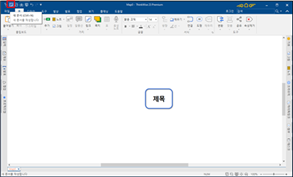
맵 디자인을 어렵게 생각하는 초보자들은 맵 문서를 작성할 때 프로그램에서 제공하는 스타일, 템플릿, 샘플맵을 활용하는 것이 편리합니다. 미리 지정해놓은 다양한 스타일을 가지고 맵을 쉽게 작성할 수 있습니다.
[파일]메뉴에서 [새로 만들기]메뉴를 클릭합니다.
[새로만들기] 대화상자가 나타나면 [기본 스타일] 또는 [템플릿 선택맵]에서 새로 만들고자 하는 맵 문서의 서식과 스타일을 선택합니다.
▪ 기본 스타일
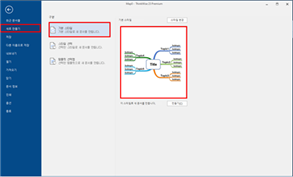
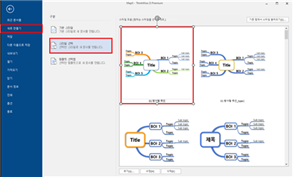
- [스타일 모음] :화면에 표시된 스타일 중 새로 작성할 맵 문서에 적용할 스타일을 더블 클릭하면 선택한 스타일로 맵 문서를 작성할 수 있습니다.
- [불러오기] : 이미 작성된 맵 문서로부터 기본스타일을 읽어 들여 적용할 때 사용합니다. 불러오기 버튼을 누르면 저장되어 있는 ThinkWise 문서를 선택하여 그 문서의 스타일을 불러 올 수 있습니다.
- [추가] : 자주 사용하는 맵 문서를 목록에 추가할 수 있습니다. 추가 버튼을 클릭하여 자주 사용하는 맵 문서를 선택하면 스타일 목록에 지정한 맵 문서가 추가됩니다.
- [수정] 맵 스타일에 등록된 맵 문서의 스타일을 수정할 수 있습니다.
- [삭제] 맵 스타일에 등록된 맵 문서를 삭제할 수 있습니다.
▪ 템플릿 선택
완성된 샘플맵 문서를 이용할 수 있습니다. 맵 샘플은 카테고리별(업무 / 학습 /일상) 로 구분되어 있으며 원하는 샘플 맵을 더블클릭하면 선택한 샘플 맵이 실행됩니다.
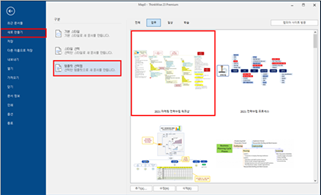
- [맵피아 사이트 방문] : 샘플맵에 제공되는 맵 이외에 더욱 다양한 자료를 만날 수 있는 사이트로 이동합니다. 또한 이 사이트에서는 자신이 만든 맵을 업로드하여 다른사람들에게 공유도 가능합니다.
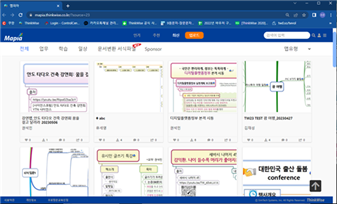
새 파일을 실행하면 중앙에 제목이라고 입력된 중심 제목이 나타납니다. 제목이라는 글자를 마우스로 더블클릭한 후 중심 주제를 수정하고 를 누르면 입력이 완료됩니다. 또는 마우스로 중심 제목을 선택한 후 를 누르면 글자를 수정할 수 있는 상태가 되며 이 때 중심 주제를 수정하고 다시한번 를 누르면 입력이 완료됩니다.
빠른 실행 도구 모음에서 [새 파일]을 클릭합니다.
새로운 맵 문서가 열리면 “제목”이라고 입력된 중심 주제를 “중심제목”으로 수정하고 를 누릅니다.
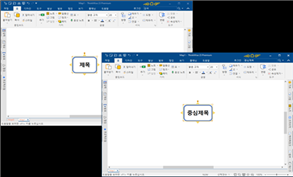
가지 만들기
새로운 맵 문서를 만들고 맵 문서의 제목을 입력한 후, 다음 단계로 가지를 추가해야 합니다. 가지는 선택한 가지를 기준으로 그 하위에 추가됩니다. 중심 제목에 하위 가지를 추가하는 가장 쉬운 방법은 기준이 되는 가지를 선택하고 키보드의 나 를 눌러 글자 입력 후 를 누르면 됩니다. ,는 제목(또는 선택한 제목)에 하위 가지를 생성하는 단축키입니다.
중심 제목을 마우스로 선택한 후 를 누릅니다.
또는 [홈]탭의 ‘가지’그룹에 있는 [추가]메뉴를 선택합니다.
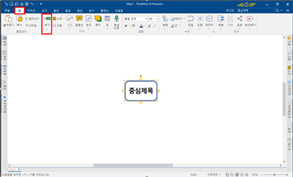
가지가 추가되고 커서가 깜박이는 것을 확인한 후 하위가지 “주제1”을 입력하고 를 누릅니다. 중심 제목 뿐 아니라 맵 문서 내 모든 가지에서 같은 방법으로 하위 가지를 추가할 수 있습니다.
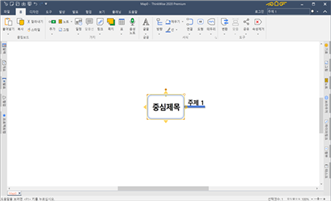

가지 추가 시 보통의 경우 한 번에 한 개의 가지를 생성하지만 필요에 따라서 한 번에 여러 개의 가지를 생성할 수 있습니다. 한 번에 여러 개 가지를 생성할 때 같은 레벨의 가지만 생성하는 것이 아니라 레벨이 다른 다중 가지도 한 번에 추가할 수 있습니다. 한 줄에 한 가지가 만들어지고, 맨 앞에 한 칸(space)을 띄우면 상위가지에 종속된 형태로 만들어집니다. 하나의 주제를 선택하고 한 번에 여러 개의 하위 가지를 추가하는 방법은 아래와 같습니다.
다중가지를 추가하고자 하는 중심 주제 또는 특정 가지를 선택합니다.
+를 누릅니다.
또는 [홈]탭의 ‘가지’그룹에 있는 [추가]메뉴 아래 역삼각형 ‘▼’를 누른 후 [다중가지추가]를 선택합니다.
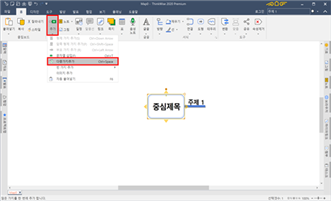
[다중 가지 추가]대화상자가 나타나면 하위가지로 추가할 주제를 를 이용해 각각 다른 줄로 입력합니다. 이때 다중 레벨로 구분할 주제는 글자 앞에 빈칸이나 탭을 넣습니다. 빈칸 또는 탭의 유무에 따라 레벨이 구분됩니다.
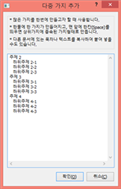
모두 입력 후 [확인] 버튼을 누릅니다. 여러 개의 주제가 다중 레벨로 구분되어 추가됩니다.
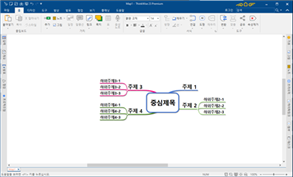
가지를 추가할 때 대부분의 경우에는 주제를 입력하여 만들지만, 주제를 입력하지 않고 빈 가지만을 추가해야 하는 경우가 있습니다. 이런 경우에 빈가지 추가 기능을 사용하면 한번에 1개에서 9개까지의 빈 가지를 쉽게 만들 수 있습니다
빈 가지를 추가할 가지를 선택합니다.
여러 개의 빈 가지를 추가하기 위하여 +‘숫자’입력 시 숫자만큼의 빈 가지를 생성할 수 있습니다.
또는 [홈]탭의 ‘가지’그룹에 있는 [추가]메뉴의 역삼각형 ‘▼’을 누른 후 실행하고 생성할 [빈가지의 개수]를 [3개], [5개], [7개]에서 선택합니다.
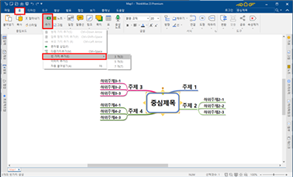
선택한 가지 수만큼의 빈가지가 추가 됩니다
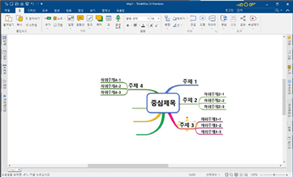
현재 선택한 가지의 형제 가지를 추가할 수 있습니다. 이 기능을 사용하면 형제 가지를 추가하기 위해 상위가지로 이동할 필요가 없습니다.
형제 가지를 추가하고자 하는 위치의 바로 위에 있는 가지를 선택합니다.
를 누른 상태로 를 누르면 선택한 가지 바로 아래에 새로운 가지가 추가됩니다.
또는 [홈]메뉴의 ‘가지’그룹에 있는 [추가]메뉴의 역삼각형 ‘▼’을 누른 후 [형제 가지 추가]메뉴를 선택합니다.
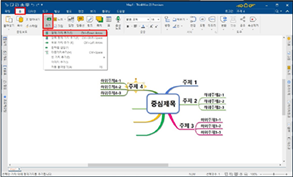
주제를 입력하고 를 누르면 형제 가지 추가가 완료됩니다.
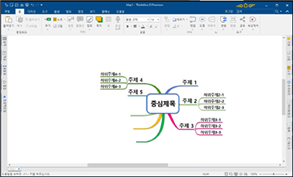
■ 앞쪽 형제가지 추가 방법
형제 가지 추가 시 추가하고자 하는 가지가 선택한 가지의 앞쪽이나, 위쪽으로 형제가지를 추가할 수 있습니다.
형제 가지를 추가하고자 하는 위치보다 아래 가지를 선택합니다.
형제가지 추가 시 선택한 가지의 위쪽으로 형제가지를 추가하려면 ++를 누릅니다.
또는 [홈]탭의 ‘가지’그룹에 있는 [추가] 메뉴에서 [앞쪽 형제 가지 추가] 메뉴를 선택합니다.
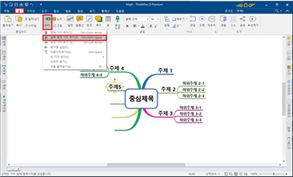
주제를 입력하고 를 누르면 형제 가지 추가가 완료됩니다.
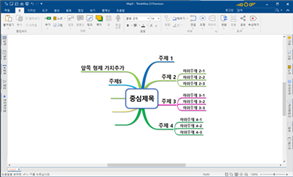
형제 가지를 묶어주는 부모 가지를 추가합니다.
부모 가지를 추가하고자 하는 위치보다 아래 가지를 선택합니다.
부모 가지 추가 시 +++를 누릅니다.
또는 [홈]탭의 ‘가지’그룹에 있는 [추가] 메뉴에서 [부모 가지 추가] 메뉴를 선택합니다.
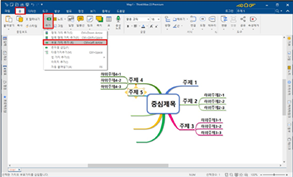
주제를 입력하고 를 누르면 부모 가지 추가가 완료됩니다.
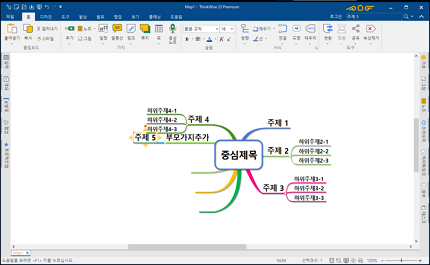
■ 문자열 삽입
ThinkWise는 맵문서 내 어느 곳이든 문자열을 삽입할 수 있습니다.
맵문서 바탕화면 내에서 +를 누른 후 문자열을 추가하고자 하는 위치를 마우스로 클릭합니다.
또는 [홈]탭의 ‘가지’그룹에 있는 [추가] 메뉴에서 [문자열 삽입] 메뉴를 선택하고 문자열을 추가하고자 하는 위치를 마우스로 클릭합니다.
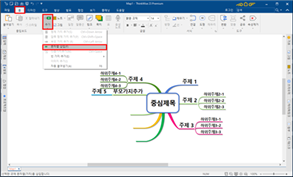
마우스 포인터 모양이 Ⅰ로 표시되면 문자열을 입력하고자 하는 위치를 클릭합니다.
글자를 입력하고 를 누르면 문자열 입력이 완료됩니다.
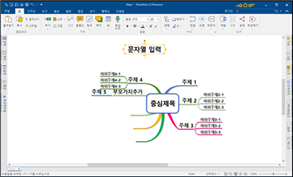
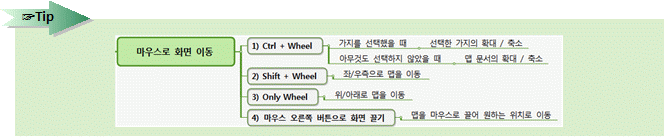
AI 인공지능으로 맵 작성하기
맵을 생각의 지문이라고 합니다. 작성된 맵을 보면 그 사람의 생각의 범위, 생각을 전개해 나간 관점과 방향 등을 알 수 있기 때문입니다. 맵을 작성하는 과정은 단순히 떠오른 생각을 나열하는 것이 아닌 생각을 구조화하고 분류하며 논리에 기반한 생각의 조합을 완성해나가는 것이 때문에 맵핑을 해나가는 것만으로 생각하는 힘을 기르고 생각의 근육을 단련시키는 효과가 있습니다.
하지만 어떤 주제로부터 생각을 전개해 나가는 것은 결코 쉬운일이 아니며, 어떤 정보들이 있는지를 찾고, 그 정보들간의 관계를 생각하며 생각의 체계를 잡아가는 과정에서 많은 시간을 보내곤 합니다.
“어디서부터 생각을 시작해야 할까?” 의 답은 “생각의 근육을 단력하여 스스로의 능력을 높이는 것”이지만, 그 시간을 단축하고 효율적인 절차를 제공하기 위하여 iThinkWise가 인공지능 AI를 연동하였습니다.
이제 여러분은 인공지능을 활용하여 더 넓은 정보에 접근하고 생각의 범위를 결정하고 확장해 나가는 과정을 훈련하고 그 결과로 여러분의 생각을 성과로 만들어가는 여정에 작은 도움이 되기를 바랍니다.
■ AI로 가지 생성
주제어를 선택하고 마우스 오른버튼의 [AI 가지 생성]을 클릭합니다.
생성할 가지의 개수를 1부터 9까지의 숫자 중 택합니다.
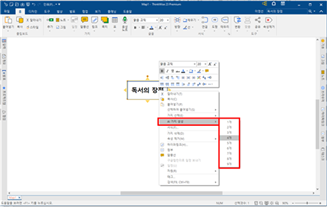
이 기능은 ThinkWise 회원에 한해 사용가능하므로, 로그아웃 상태에서 기능 실행 시 로그인 창이 나타나면 ThinkWise회원 계정으로 로그인 하십시오. 회원가입은 무료이므로 아직 회원가입을 하지 않으셨다면 홈페이지로 접속하여 로그인 후 기능을 다시 실행해주세요.
AI 인공지능을 통해 선택한 숫자 만큼의 개념이 하위가지로 생성된 것을 볼 수 있습니다.
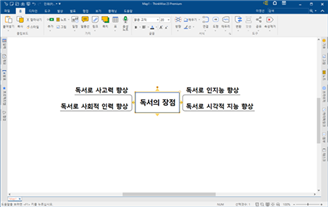
1레벨로 생성된 4개의 가지 중 ‘독서로 시각적 지능 향상’ 가지를 선택하고 다시한번 AI 가지 생성을 실행합니다. 이번에는 3을 선택합니다.
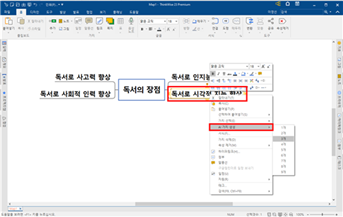
2레벨 가지에 3개의 AI 인공지능 결과가 추가 된 것을 볼 수 있습니다.
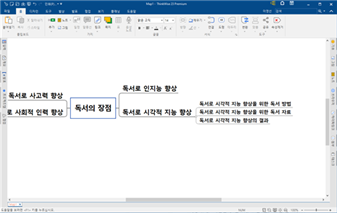
나머지 주제에 대해서도 AI 가지 생성을 실행하십시오.
그 다음 불필요하게 반복된 단어를 삭제하고, 맵의 진행방향을 원하는 구조로 변경하거나, 상세 내용을 작상할 수 있습니다.
가지에 입력한 주제에 대한 상세정보를 기록하고자 할 때 노트를 이용합니다. 노트를 이용하면 문서 작성 시 생각나는 내용을 더욱 구체적으로 빠르게 적을 수 있으며 작성 후 추가적으로 발생하는 정보를 기록하는데도 매우 유용합니다. 노트의 내용은 노트 창 열기를 하거나 노트가 삽입된 가지의 노트 아이콘을 클릭하면 볼 수 있고 맵의 내용과 함께 텍스트 형태로 인쇄할 수 있습니다.
맵 문서의 모든 가지에는 노트를 입력할 수 있으며 언제든지 노트를 열어보거나 수정할 수 있습니다.
노트를 입력하고자 하는 가지를 선택합니다.
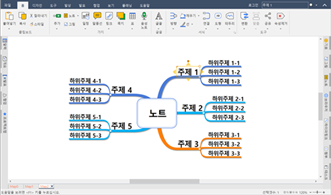
[홈]탭의 [가지]그룹에서 [노트]메뉴를 실행하거나 키보드의 을 누릅니다. 또는 화면 오른쪽 작업 창 중 [노트창]을 실행합니다.
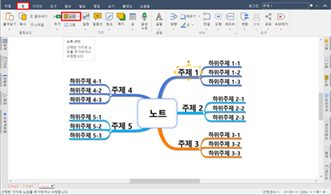
화면 오른쪽에 노트창이 열리면 선택한 가지에 대한 상세 내용을 입력합니다.
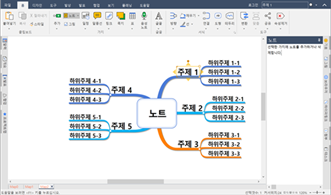
입력이 완료되면 맵 문서로 돌아와 바탕화면을 마우스로 한번 클릭합니다.
노트입력이 완료되고 가지의 글자 옆에 아이콘이 생성되어 이 가지에 노트가 기록되어 있음을 알려 줍니다.
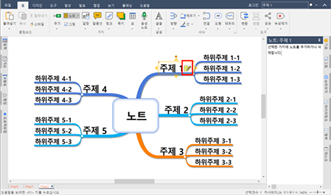
노트 메뉴 옆 화살표를 누르면 추가메뉴를 확인 할 수 있습니다. 선택한 가지의 내용을 상위 가지의 노트로 변환하는 메뉴입니다.
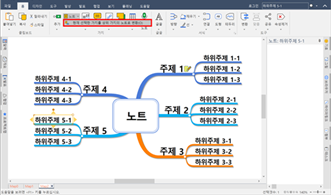
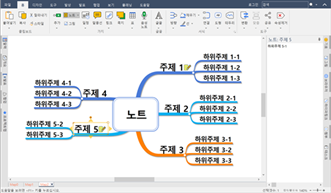
노트창은 사용자가 원하면 언제든지 볼 수 있으며, 또한 편집할 수 있습니다.
노트를 보려면 가지에 추가된  노트 아이콘을 마우스로 선택합니다.
노트 아이콘을 마우스로 선택합니다.
또는 노트가 입력된 가지를 마우스로 선택한 후 키보드의 을 누르면 노트창이 활성 됩니다.
노트창은 ThinkWise 프로그램의 다른 창들과 마찬가지로, 이용할 때마다 창을 열고 닫는 것이 아니라, 사용하지 않을 때는 화면에서 숨기고, 사용하기 위해 마우스를 가져가면 자동으로 보여주는 자동 숨기기 기능을 사용할 수 있습니다.
[홈]탭의 [가지]그룹에서 [노트]메뉴를 실행합니다.
노트창 오른쪽 상단의 자동숨기기 버튼을 클릭합니다. (자동숨기기의 뾰족한 부분이 옆을 향하면 자동 숨기기가 실행되고, 뾰족한 부분이 아래로 향하면 창이 열린 상태로 고정됩니다.)
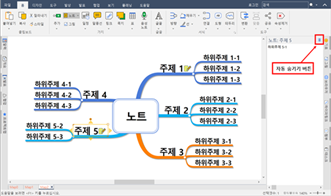

노트창은 기본적으로 화면 오른쪽에 표시됩니다. 그러나 ThinkWise는 노트창의 위치를 화면의 다른 위치로 이동할 수 있습니다.
노트창 상단의 '노트' 글자가 써 있는 표시줄을 마우스로 클릭하여 드래그 합니다.
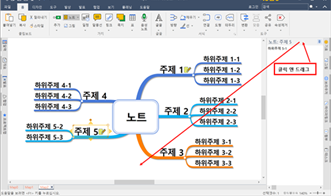
테두리를 클릭한 상태로 맵 문서 화면의 아래쪽에 위치시킨 후 마우스를 놓으면 화면 아래쪽에 노트창이 고
정됩니다.

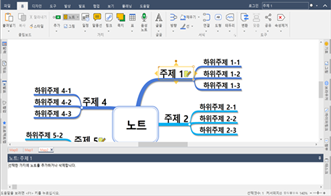

■ 노트 삭제하기
가지에 추가된 노트를 삭제할 수 있습니다.
노트가 입력된 가지를 선택합니다. [홈]탭의 [도구]그룹에서 ‘속성제거’메뉴의 ‘노트’를 선택하거나 마우스 오른쪽 버튼으로 눌러 [속성제거]메뉴 중 [노트]를 선택합니다.
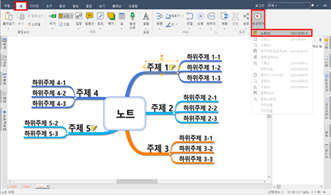
or
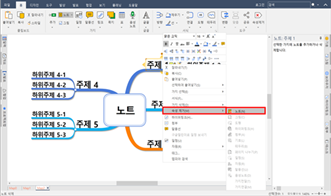
선택한 가지의 노트가 삭제되고 노트아이콘도 사라집니다.
자동 붙여넣기
ThinkWise는 컴퓨터에서 사용하는 전자 문서를 마우스로 마킹(선택하여 드래그)함으로써 단어나 문장을 선택하고 선택된 단어나 문장을 ThinkWise에 자동으로 붙여넣기 해주는 기능을 지원합니다. 이 기능은 방대한 양의 문서를 읽고 정리할 때 유용하게 사용할 수 있습니다. MS-Word, 한글, PDF, 인터넷 등 문서를 연 후 문서에서 중요한 단어나 문장을 마우스로 드래그하는 것만으로 자동으로 맵이 작성됩니다. 한번 드래그한 단어나 문장은 자동으로 맵 문서에 새로운 가지로 추가되고 자동붙여넣기를 종료할 때까지 이 동작은 연속적으로 실행됩니다.
워드, 인터넷 등 자동 붙여넣기를 이용해 내용을 추출할 대상 문서를 실행합니다.
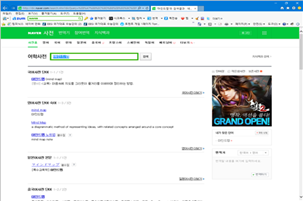
자동 붙여넣기를 할 맵 문서 가지를 선택합니다. 선택한 가지의 하위가지로 추출한 내용이 추가됩니다.
[홈]탭의 [가지]그룹에서 ‘추가’ 메뉴의 ‘자동붙여넣기’를 선택합니다. 또는 키보드의 누릅니다.
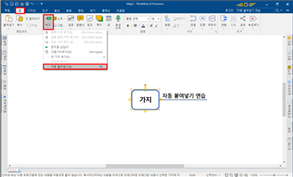
[도구]탭의 [학습] 그룹에서 ‘자동 붙여넣기’ 메뉴를 선택합니다.
자동붙여넣기 상태가 시작되면 모니터 왼쪽 상단에  버튼이 나타나 현재 기능이 실행중임을 보여줍니다.
버튼이 나타나 현재 기능이 실행중임을 보여줍니다.
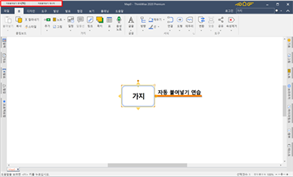
실행한 워드, 인터넷 문서에서 맵으로 옮기고자 하는 단어나 문장을 드래그 하십시오.
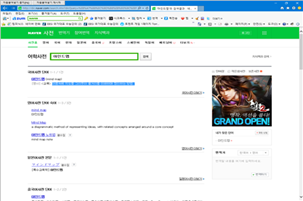
한번 드래그 할 때마다 그 내용이 맵 문서에 자동으로 붙여넣기 되는 것을 볼 수 있습니다.
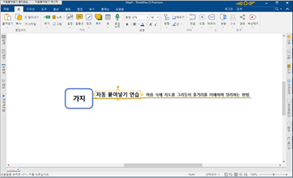
자동 붙여넣기를 종료하려면  버튼을 눌러 맵 문서 작성 화면으로 돌아옵니다.
버튼을 눌러 맵 문서 작성 화면으로 돌아옵니다.
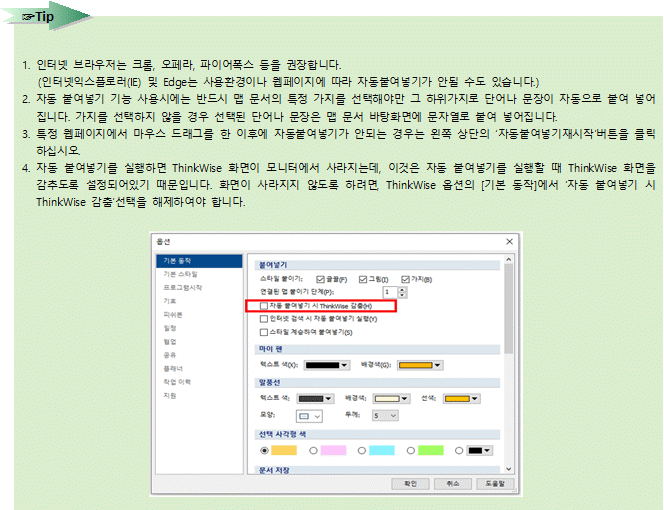
말풍선 입력
맵문서를 작성할 때 말풍선을 이용하여 특이사항, 부가정보 등을 입력할 수 있습니다. 말풍선은 맵 문서의 모든 가지에 각각 생성할 수 있어 각 가지에 대한 부연 설명은 물론 다양한 형태의 기록을 추가할 수 있습니다.

말풍선을 입력할 가지를 선택합니다.
[홈]탭의 [가지]그룹에서 ‘말풍선’메뉴를 클릭합니다.
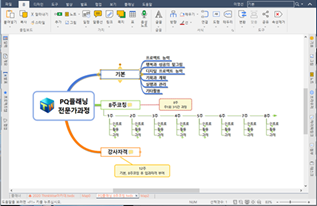
‘Callout’이라는 표기의 말풍선이 생성되면 마우스로 클릭하여 글자를 수정하거나, 크기, 글자색, 채우기색, 선색 등을 지정할 수 있습니다.
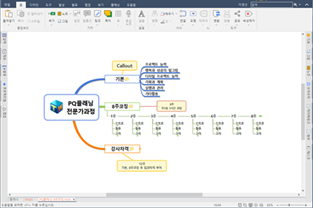
음성노트 입력
강의 내용을 정리하거나 대화내용을 기록할 때 텍스트로 정리할 수 있지만 필요 시 녹음기능을 이용하여 음성노트를 생성할 수 있습니다. 빠르게 전개되는 대화속에서, 기록할 내용이 많은 강의 노트 작성 시 타이핑 대신 음성노트로 녹음파일을 자동 생성한 후 여유를 가지고 음성파일을 들으며 강의 내용을 정리하세요.

음성 노트를 삽입할 가지를 선택합니다.
[홈]탭의 [가지]그룹에서 ‘음성노트’메뉴를 클릭합니다.
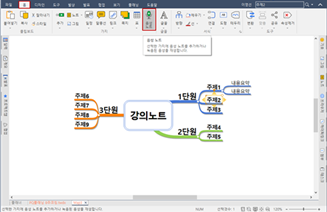
음성녹음을 위해 빨간색 녹음 버튼을 누르세요.
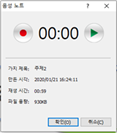
녹음이 시작되면 시간이 표시되어 녹음 시간을 볼 수 있습니다.
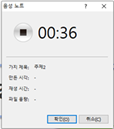
녹음을 중지하거나 완료하려면 검은색 중지버튼을 누를 수 있으며 이때 총 녹음시간을 포함한 상세 정보가 창에 표시됩니다.
확인을 누르면 녹음이 완료되고 선택한 가지(주제 2)에 녹음파일이 연결되어 있는 것을 볼 수 있습니다.
맵 진행방향 변경하기
맵에서 선택한 가지를 기준으로 그 하위의 방향을 바로 변경할 수 있습니다.
방향을 변경하고자 하는 가지를 선택합니다.

선택된 가지 테두리의 가운데 ‘네모 조절점(□)’에 마우스 포인터를 올려 놓습니다.
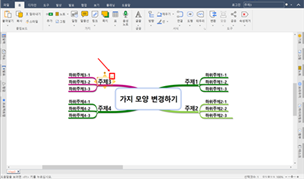
단축메뉴가 활성 되면 원하는 가지모양을 클릭합니다.

선택한 가지의 가지모양이 변경된 것을 확인할 수 있습니다.
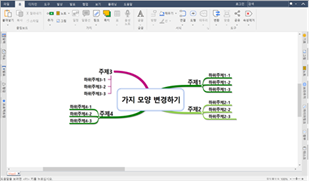
또는 목록상자를 열어 원하는 가지를 선택합니다.
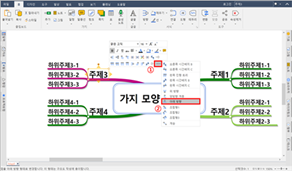
가지 이동
가지의 핸들러를 이용하여 가지를 자유롭게 이동할 수 있습니다.
이동하려고 하는 가지를 클릭합니다.
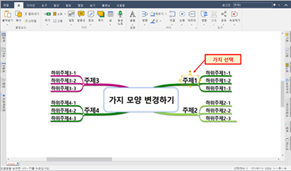
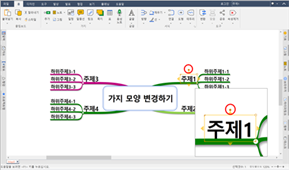
핸들러 위를 마우스로 클릭하여 이동하고자 하는 위치로 드래그합니다.
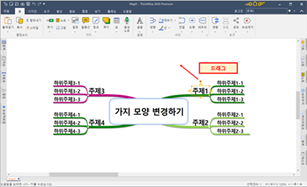
가지가 이동된 것을 확인할 수 있습니다.
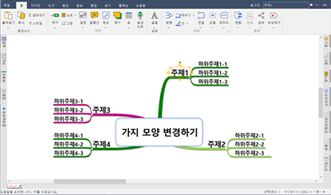
맵 문서는 폴더의 위치와 파일 이름을 가지고 저장되기 때문에 나중에 파일을 열기가 쉽습니다. 저장된 문서는 마치 캐비닛에 넣어둔 파일과 같습니다. 만일 맵 문서의 이름이나 넣어둔 위치를 알고 있으면 다음에 열어볼 때 쉽게 찾을 수 있습니다. 문서를 저장하는 기본 원칙은 '가능한 한 자주 저장'입니다. 규칙적으로 재 저장하는 습관은 사용자의 맵 문서 정보를 불의의 사고로부터 보호할 것입니다. 맵 문서를 저장할 때 다른 사람이 접근할 수 없도록 비밀번호를 설정할 수 있어서, 기밀 정보의 저장에도 활용될 수 있습니다. 또한 파일메뉴의 문서 정보에서는 맵 문서에 대한 상세한 정보나 특징에 대해 서술할 수 있습니다.
문서를 저장하기 위해서는 ‘빠른실행도구 모음’의 ![]() [저장]을 누르거나 [파일]메뉴에서 [저장] 또는 [다른 이름으로 저장]을 선택합니다.
[저장]을 누르거나 [파일]메뉴에서 [저장] 또는 [다른 이름으로 저장]을 선택합니다.
처음으로 맵 문서를 저장할 때에는 저장위치와 파일 이름을 지정해야 합니다.
[파일]메뉴에서 [저장]을 실행하거나 키보드 +를 누르면 [다른이름으로 저장]대화 상자가 실행됩니다.
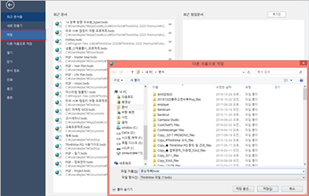
❶ 저장 위치 : 문서를 저장할 위치를 지정합니다. 새로운 폴더를 생성하려면 저장 위치 오른쪽 새폴더 아이콘을 실행합니다.
❷ 파일 이름 : 저장할 맵 문서의 이름을 지정합니다. 자동으로 맵 문서의 중심 주제를 파일 이름으로 제안합니다. 만약 다른 이름으로 저장하기를 원한다면 파일 이름에 원하는 이름을 씁니다. ThinkWise 파일로 저장하는 경우 자동으로 파일 형식 *.twdx 로 파일 확장자가 추가 됩니다.
❸ 파일 형식 : 맵 문서의 저장 파일 형식을 변경합니다. 파일 형식은 맵 문서를 맵 형식 뿐 아니라 각종 이미지 파일과 텍스트 파일로 저장할 수 있도록 지원합니다. 저장하고자 하는 파일 형식을 지정하면 됩니다.
❹ 저장옵션 : 다른 사람이 보거나 수정하지 못하도록 문서에 암호를 설정하거나 읽기전용파일로 저장할 수 있습니다.
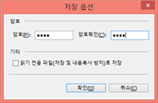
[저장] 버튼을 누르면 문서 저장이 완료됩니다.
■ 다른이름으로 저장하기
맵 문서를 저장할 때 몇 가지 이유로 인해 다른 이름으로 저장해야 할 경우가 있습니다. 다른 위치(사용자의 컴퓨터에 있는 다른 위치 또는, CD-ROM, 그리고 원거리의 컴퓨터)에 복사본을 저장할 수도 있고 같은 위치에 다른 이름의 복사본을 저장할 수도 있습니다.
□ ThinkWise문서로 저장
맵을 ThinkWise문서로 저장합니다.
- 로컬 : 현재 열린 맵문서를 로컬에 다른 이름으로 저장합니다.
- 구글 드라이브 : 현재 열린 문서를 구글 드라이브에 다른 이름으로 저장합니다.
[파일]메뉴에서 [다른 이름으로 저장]을 선택합니다. [다른 이름으로 저장]대화상자가 실행됩니다.
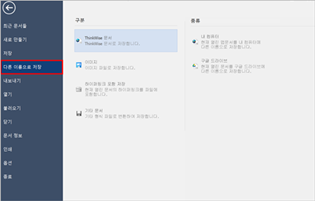
[구분]탭에서 저장할 문서의 형식을 지정하고 [종류]탭에서 로컬문서로 저장할 것인지 구글 드라이브에 클라우드 문서로 저장할 것인지 선택합니다.
문서를 저장할 위치를 정하고 [파일 이름]을 지정합니다.
[파일 형식]에서 다른 형식의 문서로 저장할 수 있습니다.
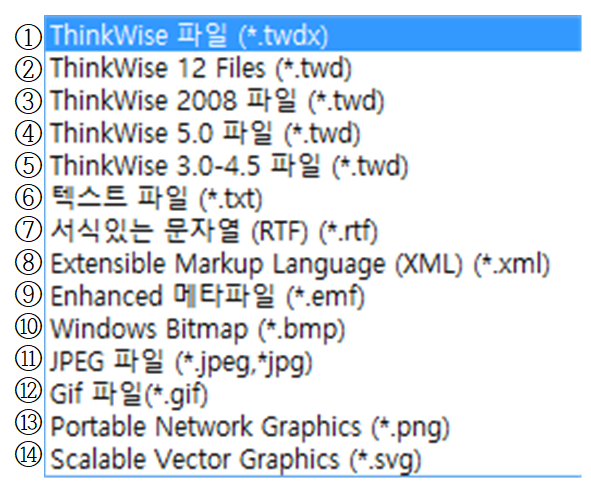
① ThinkWise Files (*.twdx) : 압축된 형식인 xml 포멧의 ThinkWise 최신버전 형식으로 저장합니다.
② ThinkWise Files (*.twd) : ThinkWise 2009,12 버전 형식으로 저장됩니다.
③ ThinkWise 2008 Files (*.twd) : ThinkWise 2008 버전 형식으로 저장됩니다.
④ ThinkWise 5.0 Files (*.twd) : ThinkWise 5.0 버전 형식으로 저장됩니다.
⑤ ThinkWise 3.0-4.5 Files (*.twd) : ThinkWise 3.0 버전에서 4.5 버전까지의 형식으로 저장됩니다.
⑥ 텍스트 파일 (*.txt) : 오직 글자로만 저장이 되며 어떤 서식도 적용되지 않습니다.
⑦ 서식 있는 문자열 (*.RTF) : 서식이 적용된 글자로 저장됩니다.
⑧ Extensible Markup Language (*.xml) : 웹 호환성을 가진 파일로 저장됩니다.
⑨ Enhanced 메타파일 (*.emf) : '벡터 기반'의 그림 파일로 저장합니다. 파워 포인트의 개체와 유사한 형태로 저장됩니다.
⑩ Windows Bitmap (*.bmp) : 표준 윈도우 그림 파일로 저장됩니다. 거의 대부분의 윈도우 프로그램에서 사용할 수 있습니다.
⑪ JPEG 파일 (*.jpeg, *.jpg) : Joint Photographic Experts Group의 약자로 사진이나 색상 수가 많은 그림을 저장할 때 압축률이 매우 높기 때문에 그림의 용량을 놀라울 만큼 줄일 수 있습니다. 전자 메일에 첨부할 용도로 사용할 경우에 사용합니다.
⑫ GIF 파일 (*.gif) : 256 Colors로 그림을 저장할 때 용량이 적기 때문에 홈페이지의 아이콘 등에 널리 쓰이고 있습니다. 맵 문서를 홈페이지에서 사용하려 하거나, 웹 페이지에서 사용하려고 하는 경우 사용합니다.
⑬ Portable Network Graphics (*.png) : 압축된 그래픽 이미지 파일 형식으로서, 56 Colors로 그림을 저장할 때 용량이 적기 때문에 홈페이지의 아이콘 등에 널리 쓰이고 있습니다. 맵 문서를 홈페이지에서 사용하려 하거나, 웹 페이지에 사용하려고 하는 경우 사용합니다.
⑭ Scalable Vector Graphics (*.svg) : 2차원 벡터 그래픽을 표현하기 위한 XML기반의 파일 형식으로 저장합니다. 맵 문서를 홈페이지에서 사용하려 하거나, 웹 페이지에 사용하려고 하는 경우 사용합니다.
□ 이미지로 저장
맵을 이미지 파일로 저장합니다.
- 전체를 이미지로 저장 : 현재 열린 맵분서를 PNG, JPG, BMP, SVG 등의 이미지 문서로 저장합니다.
- 전체를 이미지 맵으로 저장 : 현재 열린 맵문서를 HTML형식의 이미지 맵으로 저장합니다. 이미지 맵은 인터넷 브라우저에서 실행됩니다.
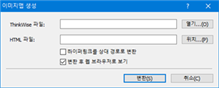
❶ ThinkWise 파일 : 이미지 맵으로 변환할 ThinkWise 파일을 선택합니다. 기본적으로는 현재 열린 맵 문서가 등록되지만, 열기 버튼을 눌러 다른 파일로 변경할 수 있습니다.
❷ HTML 파일 : 이미지 맵으로 변환 후 생성된 HTML 파일의 파일명과 저장될 위치를 지정합니다.(기본적으로는 현재 열린 맵 문서와 같은 이름으로, 같은 위치에 등록됩니다.) 위치 버튼을 눌러 다른 파일명 또는 다른 위치로 변경할 수 있습니다.
❸ 하이퍼링크를 상대 경로로 변환 : 맵 문서에 설정된 하이퍼링크 정보가 이미지 맵으로 변환 후에도 유지되며, 이 때 하이퍼링크 연결의 경로를 상대 경로로 변환하고자 할 경우 ‘하이퍼링크를 상대 경로로 변환’에 체크합니다.
❹ 변환 후 웹 브라우저로 보기 : 변환된 HTML 파일을 바로 실행하려면 ‘변환 후 웹 브라우저로 보기’에 체크합니다.
- 선택영역을 이미지로 저장 : 맵 문서의 선택한 영역을 PNG, JPG, BMP등의 이미지 문서로 저장합니다. 마우스 포인터 모양이 (+)로 바뀌면 맵 문서 중 이미지로 저장할 영역을 드래그하여 선택합니다.

□ 하이퍼링크 포함 저장
현재 열린 문서의 하이퍼링크를 파일에 포함하여 저장합니다.
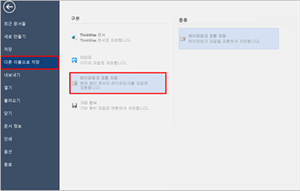
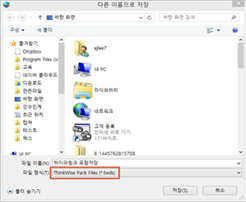
일반적인 문서는 확장자가 twdx로 저장되나 하이퍼링크 포함 저장을 하게되면 ThinkWise Pack Files형식으로 저장되며 확장자가 twds형태로 저장이 됩니다. 이 형식은 ThinkWise문서와 하이퍼링크 파일이 압축되어 있는 형태입니다.
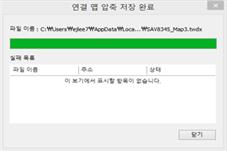
상기 이미지 와같이 저장 완료메세지와 함께 저장이 완료 됩니다. twds형식의 문서는 열기 진행하였을 경우 하이퍼링크 파일을 저장할 폴더를 지정해줘야 합니다. 지정이 끝나면 압축이 해제되고 하이퍼링크 파일도 해당 폴더에 저장이 완료됩니다. 문서는 해당 폴더에 맞추어 하이퍼링크를 재연결 하게 됩니다.
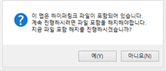
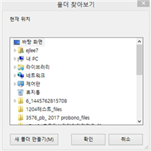
□ 기타 문서
현재 열린 문서를 TXT, XML, RTF등의 다른 형식 문서로 저장합니다.
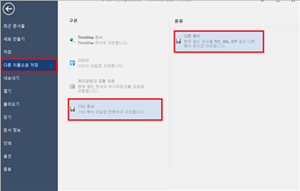
맵 문서 내보내기
■ Microsoft Office문서로 저장
현재 프로그램에 실행되어 있는 문서를 Microsoft Office문서로 변환하여 저장합니다.
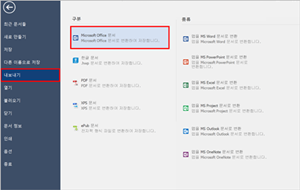
▪ Microsoft Word 문서로 변환
Microsoft Word는 매우 대중적인 워드 프로세서입니다. 이것은 매우 간단한 편지 작성에서부터 매우 복잡한 보고서 문서 작성에까지 폭 넓게 사용할 수 있습니다. ThinkWise는 맵 문서를 Microsoft Word 문서로 변환할 수 있습니다.
변환할 맵 문서를 실행 합니다.
[파일]에서 [내보내기]의 [구분] ‘Microsoft Office 문서’의 [종류] ‘맵을 MS Word 문서로 변환’을 실행합니다.
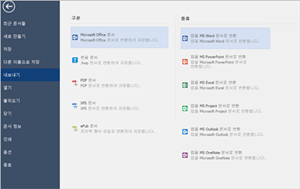
Microsoft Word 문서로 변환 창이 나타납니다.
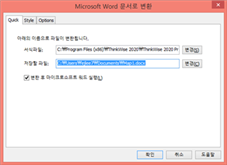
- 서식파일 : 변환된 워드 문서에 적용할 서식 파일을 지정합니다.
- 저장할 파일 : Microsoft Word 문서로 변환 후 저장할 위치를 지정합니다. 기본적으로는 현재 변환하고자 하는 맵 문서가 지정된 위치에 저장됩니다.
- ‘변환 후 마이크로소프트 워드 실행’ 버튼에 체크합니다.
- [style]탭: 맵을 Microsoft Word 문서로 변환할 때의 양식 스타일을 지정할 수 있습니다.
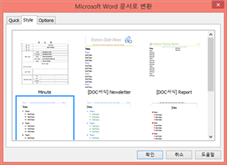
- [Option]탭 : 문서 변활 할 때의 세부 내용을 설정할 수 있습니다.
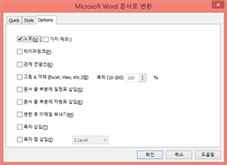
① 노트 : 맵의 노트 내용을 MS Word 문서로 변환합니다.
② 하이퍼링크 : 맵에 하이퍼링크 연결된 파일이나 주소를 MS Word 문서에서도 출력할 수 있도록
변환합니다.
③ 관계 연결선 : 맵에 나타난 연결선을 MS Word 문서에서도 출력할 수 있도록 변환합니다.
④ 그림&객체 축적 : 맵에 있는 그림이나 이미지를 10% ~ 200% 안에서 사이즈를 조절할 수 있습니다.
⑤ 문서 끝 부분에 일정표 삽입 : 맵의 일정표를 MS Word 문서 마지막에 삽입하여 출력 할 수
있습니다.
⑥ 문서 끝 부분에 자원표 삽입 : 맵의 자원표를 MS Word 문서 마지막에 삽입하여 출력 할 수
있습니다.
⑦ 변환 후 이메일 보내기 : MS Word 문서로 변환된 내용을 이메일로 바로 보낼 수 있게 설정 할 수
있습니다.
⑧ 목차 삽입 : 맵의 가지의 내용을 목차 형식으로 변환하여 삽입 할 수 있습니다.
⑨ 목차 맵 삽입 : 맵을 문서가 아닌 맵 모양으로 MS Word 문서에 먼저 나타낼 수 있습니다. Level 을 설정하면 설정한 Level 가지만 맵모양으로 출력 할 수 있습니다
[확인] 버튼을 누릅니다.
맵 문서 제목이 Microsoft Word 문서의 제목이 되고 나머지 주제가 내용이 되는 Microsoft Word 문서가 만들어질 것입니다.
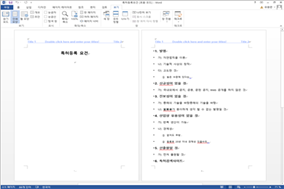
▪ Microsoft PowerPoint 문서로 변환
ThinkWise는 맵 문서와 Microsoft PowerPoint 문서와의 양방향 문서 변환 기능을 지원합니다.
Microsoft PowerPoint 문서로 변환할 맵 문서를 실행 합니다.
[파일]에서 [내보내기]의 [구분] ‘Microsoft Office 문서’의 [종류] ‘맵을 MS PowerPoint 문서로 변환’을 실행합니다.
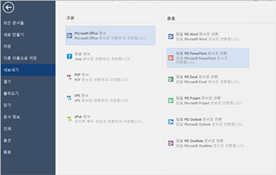
Microsoft PowerPoint 문서로 변환 창이 나타납니다.
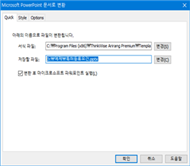
- 서식파일 : 변환된 워드 문서에 적용할 서식 파일을 지정합니다.
- 저장할 파일 : Microsoft PowerPoint 문서로 변환 후 저장할 위치를 지정합니다. 기본적으로는 현재 변환하고자 하는 맵 문서가 저장된 위치에 저장됩니다.
- 변환 후 마이크로소프트 파워포인트 실행 버튼에 체크합니다.
- [Style]탭 : 적용하고자 하는 [PPT 서식]을 선택합니다.
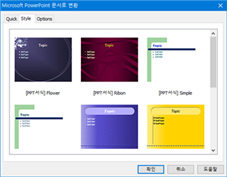
- [Option]탭 : 변환 방식 선택 및 결과에 포함할 항목을 선택합니다. 맵 문서에서 사용된 여러 가지 설정과 삽입된 개체 등에 대해 변환 시 포함할 항목을 선택합니다.
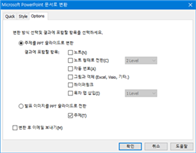
[확인]버튼을 누릅니다.
맵 문서 제목이 Microsoft PowerPoint 문서의 제목이 되고 나머지 주제가 내용이 되는 Microsoft PowerPoint 문서가 만들어질 것입니다.
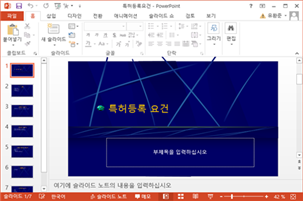
▪ Microsoft Excel 문서로 변환
Microsoft Excel 셀 단위로 숫자나 내용을 입력하여 분석, 계산 등에 활용되는 프로그램입니다. ThinkWise는 맵 문서를 이와 같은 Microsoft Excel 로 변환시켜줍니다.
Microsoft Excel 문서로 변환할 맵 문서를 실행 합니다.
[파일]에서 [다른 이름으로 저장]의 [구분] ‘Microsoft Office 문서’의 [종류] ‘맵을 MS Excel 문서로 변환’을 실행합니다.
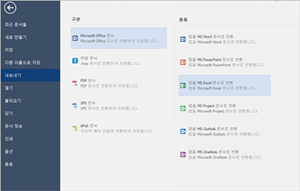
Microsoft Excel 작업으로 변환 대화상자가 실행됩니다.
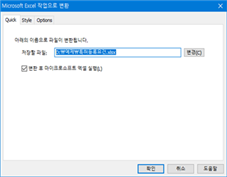
- [변경]버튼 : 저장할 파일 위치와 파일명을 지정할 수 있습니다. 기본적으로는 현재 변환하고자 하는 맵 문서가 저장된 위치에 저장됩니다.
- 변환 후 마이크로소프트 엑셀 실행 : 변환된 Microsoft Excel 문서를 실행하려면 ‘변환 후 마이크로소프트 엑셀 실행’에 체크하십시오.
- [Style]탭 : Microsoft Excel 문서의 특성 상 맵 문서를 변환했을 때 Microsoft Excel 의 셀에 어떠한 형식으로 적용할지를 선택합니다.
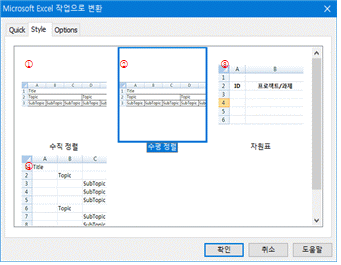
① 수직 정렬 : 가지의 배열이 수직으로 정렬되어 왼쪽 위에서부터 아래쪽으로 제목, 1레벨, 2레벨.이
나옵니다.
② 수평 정렬 : 가지의 배열이 수평으로 정렬되어 왼쪽부터 오른쪽으로 제목, 1레벨, 2레벨이 나옵니다.
③ 자원표 : 맵에 설정된 자원정보를 결과에 표시할지 여부를 결정합니다.
④ 트리 구조 : 가지의 배열이 트리 구조로 정렬됩니다.
- [Option]탭 : 결과에 포함할 항목을 선택합니다.
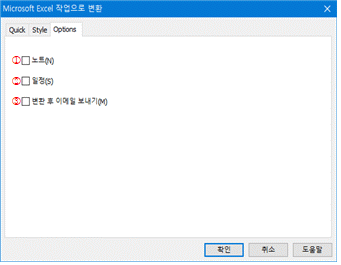
① 노트 : 노트 포함을 선택하면 Microsoft Excel 작업으로 변환 시 엑셀로 변환된 각 주제에 메모가 생성됩니다.
② 일정 : 결과에 포함할 항목을 일정으로 선택하면 MS Excel 작업으로 변환 시 엑셀로 변환된 각 주제에 메모가 생성되어 일정기간 정보 표시가 나타나게 됩니다.
③ 변환 후 이메일보내기
[확인] 버튼을 누릅니다.
Microsoft Excel 문서가 생성된 것을 볼 수 있습니다.
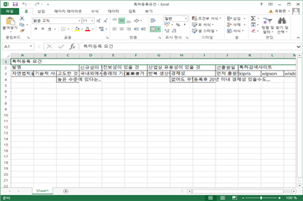
▪ 주제의 정렬 방식
아래의 맵문서를 엑셀로 변환 했을 때 주제의 정렬 방식에 따른 변환 결과입니다.
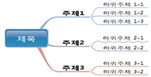
▫ 수평 정렬

▫ 수직 정렬

▫ 트리 구조

▪ Microsoft Project 문서로 변환
Microsoft Project 는 강력한 일정 계획 도구 입니다. 관리할 작업을 손쉽게 맵으로 작성한 후 Microsoft Project를 이용하여 복잡한 작업과 인력에 대한 내용을 만들 수 있습니다.
Microsoft Project 문서로 변환할 맵 문서를 실행 합니다.
[파일]에서 [내보내기]의 [구분] ‘Microsoft Office 문서’의 [종류] ‘맵을 MS Project 문서로 변환’을 실행합니다.
Microsoft Project 문서로 변환 마법사가 실행됩니다.
- 저장할 파일 : Microsoft Project 문서로 변환 후 저장할 위치를 지정합니다. 기본적으로는 현재 변환하고자 하는 맵 문서가 저장된 위치에 저장됩니다.
[다음] 버튼을 누릅니다.
일정이 포함되어 있는 모든 가지의 내용들은 자동으로 변환됩니다. MS Project 문서로 변환 시 포함 할 항목을 선택하여야 합니다. 필요한 항목을 선택한 후 다음 버튼을 눌러 다음 단계로 이동하십시오.
결과에 기호의 우선순위를 포함하고자 하는 경우 우선순위 세팅 버튼을 눌러 우선순위를 지정할 수 있습니다. 지정 후 확인을 누릅니다.
[다음] 버튼을 누릅니다.
변환된 Microsoft Project 문서를 실행하려면 변환 후 마이크로소프트 프로젝트 실행에 체크하십시오.
[마침] 버튼을 누릅니다.
Microsoft Project 문서가 생성된 것을 볼 수 있습니다.
▪ Microsoft Outlook 문서로 변환
Microsoft Outlook 은 통신, 일정, 작업 관리를 위한 강력한 온라인 도구입니다. 여러분들이 관리할 일정과 작업을 맵 문서로 만들어 Microsoft Outlook 작업으로 변환할 수 있습니다.
[파일]에서 [내보내기]의 [구분] ‘Microsoft Office 문서’의 [종류] ‘맵을 Outlook 문서로 변환’을 실행합니다.
Microsoft Outlook 프로그램이 실행되면서 작업 메뉴가 화면에 표시됩니다.
ThinkWise 문서에서 일정이 입력되어 있던 맵 주제들의 목록이 표시되고 일정이 입력되어 있는 것을 볼 수 있습니다.
필요 시 현재 상태에서 작업과 일정을 계속 추가해 나갈 수 있습니다.
▪ Microsoft OneNote 문서로 변환
Microsoft OneNote 문서로 변환할 맵 문서를 실행 합니다.
[파일]에서 [내보내기]의 [구분] ‘Microsoft Office 문서’의 [종류] ‘맵을 OneNote 문서로 변환’을 실행합니다.
Microsoft OneNote 프로그램이 실행되고 맵 문서가 Microsoft OneNote 문서 화면에 표시된 것을 확인할 수 있습니다.
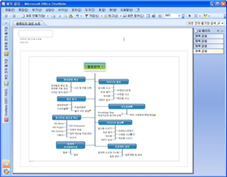
■ 맵을 한글 문서로 변환
한글은 국내에서 가장 대중적인 워드 프로세서입니다. 이것은 매우 간단한 편지 작성에서부터 매우 복잡한 보고 문서 작성에까지 폭 넓게 사용할 수 있습니다. ThinkWise는 맵 문서를 한글 문서로 변환할 수 있습니다.
한글 문서로 변환할 맵 문서를 실행 합니다.
[파일]에서 [다른 이름으로 저장]의 [구분] ‘한글 문서’의 [종류] ‘맵을 한글 문서로 변환’을 실행합니다.
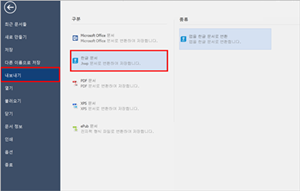
한글문서로 변환 창이 나타납니다.
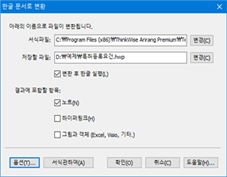
- 서식파일 : [변경]버튼을 누른 후 변환 후의 한글 문서에 적용 될 서식 파일을 지정합니다. 맵 문서 변환 시 지정된 서식 파일에 있는 한글 문서의 스타일을 맵 문서의 각 레벨에 적용합니다. 단, ThinkWise가 기본적으로 제공하는 서식파일(default.hwt)을 사용하는 경우 별도의 설정은 필요하지 않습니다 [열기]버튼을 누릅니다.
- 저장할 파일: 한글 문서로 변환 후 저장할 위치를 지정하고 다음을 누릅니다. 기본적으로는 현재 변환하고자 하는 맵 문서가 지정된 위치에 저장됩니다.
- 변환 후 한글 실행 버튼에 체크합니다.
- 결과에 포함할 항목 : 결과에 포함할 항목을 선택합니다. 모든 가지의 내용들은 자동으로 변환됩니다. 노트, 하이퍼링크, 그림과 개체 등은 선택하여야 포함됩니다.
필요한 항목을 선택한 후 [확인] 버튼을 누릅니다.
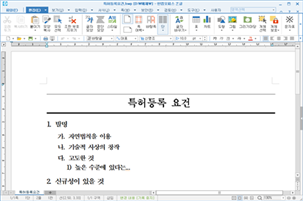
□ PDF로 저장
작성중인 맵 문서를 PDF 파일로 저장할 수 있습니다.
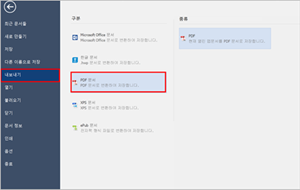
□ XPS로 저장
작성중인 맵 문서를 XPS 파일로 저장할 수 있습니다.
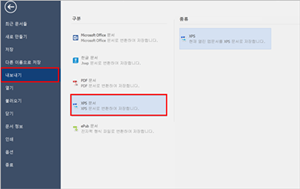
□ ePub 문서
현재 열린 문서를 전자책 형식 파일(ePub)로 변환하여 저장합니다.
전자책 형식파일로 변환할 맵 문서를 실행 합니다.
[파일]에서 [다른 이름으로 저장]의 [구분] ‘ePub 문서’의 [종류] ‘EPUB’을 실행합니다.
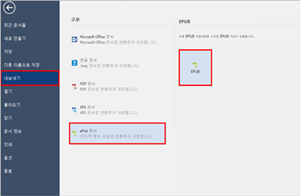
ePub문서를 저장하기 위한 창이 나타납니다.
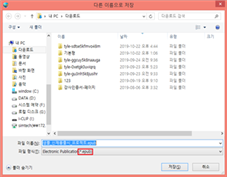
ePub문서로 저장이 완료되었다는 안내창이 나타납니다.
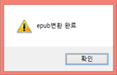
ePub 리더 프로그램을 통해 작성한 문서를 책처럼 볼 수 있습니다.
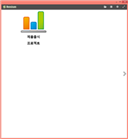
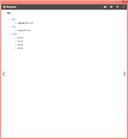
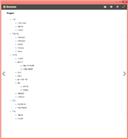
이전에 작성했던 문서를 열고자 할 때 열기 메뉴를 사용합니다.
■ ThinkWise문서 열기
ThinkWise문서를 엽니다.
[파일]탭를 눌러 [열기] 메뉴를 실행합니다.
또는 [빠른실행 도구모음]에서 ![]() 열기 아이콘을 클릭합니다. [구분]에서 열고자 하는 문서 또는 맵으로 변환하고자 하는 문서의 형식을 선택하고 [종류]에서 내 컴퓨터에 있는 문서 또는 구글 드라이브에 있는 문서를 선택합니다.
열기 아이콘을 클릭합니다. [구분]에서 열고자 하는 문서 또는 맵으로 변환하고자 하는 문서의 형식을 선택하고 [종류]에서 내 컴퓨터에 있는 문서 또는 구글 드라이브에 있는 문서를 선택합니다.
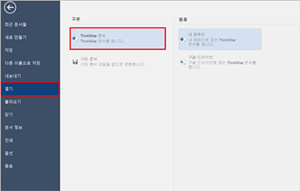
[열기] 대화상자가 실행되면 열고자 하는 문서를 선택하고 [열기] 버튼을 누릅니다.
❶ 찾는 위치: 열고자 하는 문서가 들어 있는 폴더 위치를 지정합니다.
❷ 파일이름 : 열고자 하는 파일이름을 선택합니다.
❸ 열고자 하는 문서의 파일 형식을 선택합니다.

① ThinkWise 파일 (*.twdx): 통합형식의 ThinkWise 프로그램 문서를 열 수 있습니다.
② ThinkWise 3.0-12파일 (*.twd): ThinkWise 3.0에서 12버전 프로그램 문서를 열 수 있습니다.
③ ThinkWise 연결맵 압축파일 (*.twds): 연결맵 포함된 ThinkWise 문서를 열 수 있습니다.
④ 어린이씽크와이즈 파일 (*.jtw): 어린이씽크와이즈에서 작성한 문서를 열 수 있습니다.
⑤ ThinkMap1.1-2.5파일 (*.map): ThinkWise 2.5이하버전 문서를 열 수 있습니다.
⑥ 텍스트 파일 (*.txt): 텍스트로 작성된 문서를 열 수 있습니다.
⑦ 한글 파일(*.hwp): 한글 문서를 맵으로 변환하여 열 수 있습니다. [홈]탭의 가져오기 메뉴의 한글 문서를 맵으로 변환과 동일한 방법으로 문서열기가 가능합니다.
⑧ Microsoft Word Files (*.docx): Microsoft Word 문서를 맵으로 변환하여 열 수 있습니다. [홈]탭의 가져오기 메뉴의 MS Word 문서를 맵으로 변환과 동일한 방법으로 문서열기가 가능합니다.
⑨ Microsoft Word 97-2003 Files (*.doc): Microsoft Word 97 -2003 버전 문서를 맵으로 변환하여 열 수 있습니다. [홈]탭의 가져오기 메뉴의 MS Word 문서를 맵으로 변환과 동일한 방법으로 문서열기가 가능합니다.
⑩ Microsoft PowerPoint Files (*.pptx): Microsoft PowerPoint 문서를 맵으로 변환하여 열 수 있습니다. [홈]탭의 가져오기 메뉴의 MS PowerPoint 문서를 맵으로 변환과 동일한 방법으로 문서열기가 가능합니다.
⑪ Microsoft PowerPoint 97-2003 Files (*.ppt): Microsoft PowerPoint 97-2003 버전 문서를 맵으로 변환하여 열 수 있습니다. [홈]탭의 가져오기 메뉴의 MS PowerPoint 문서를 맵으로 변환과 동일한 방법으로 문서열기가 가능합니다.
⑫ Microsoft Project 파일(*.mpp): 마이크로소프트 프로잭트파일을 열 수 있습니다.
⑬ Extensible Markup Language (XML) (*.xml): 웹 호환성을 가진 XML 파일을 열 수 있습니다.
⑭ ThinkWise 모바일파일(*.twm):ThinkWise 모바일에서 작성한 문서열기가 가능합니다.
아레나 버젼부터 twdx로 통합되었습니다.
⑮ MindManager 파일(*.mmp; *.mmap): MindManager 프로그램에서 작성한 문서를 열 수 있습니다.
⑯ Freemind Files (*.mm): Freemind 프로그램에서 작성한 문서를 열 수 있습니다.
Microsoft Office문서를 맵으로 변환하여 열기합니다.
□ Microsoft Word문서를 맵으로 변환
ThinkWise는 Microsoft Word 문서를 ThinkWise 문서로 변환하는 기능을 지원합니다.
[파일]에서 [불러오기]의 [구분] ‘Microsoft Office 문서’의 [종류] ‘MS Word문서를 맵으로 변환’을 실행합니다.
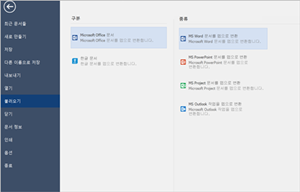
변환하고자 하는 Microsoft Word 문서를 선택하고 열기를 누릅니다.
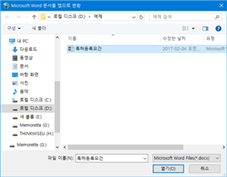
Microsoft Word 문서를 맵으로 변환 대화상자가 나타나고 선택한 문서가 변환할 파일메뉴에 표시됩니다.
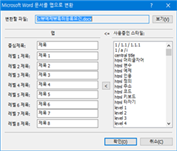
맵으로 변환하고자 하는 Microsoft Word 문서에 적용되어 있는 스타일 중 제목에 해당하는 것을 오른쪽의 사용 중인 스타일 메뉴에서 선택합니다.
선택한 스타일을 맵의 어느 위치에 적용할 것인지를 왼쪽의 맵 메뉴에서 선택한 후 중앙의 적용 버튼(<)을 누릅니다.
마찬가지로 Microsoft Word 문서의 본문에 적용되어있는 스타일도 맵으로 변환 시 어느 위치로 놓을 것인지 같은 방법으로 지정합니다.
이 단계를 반복하면서 맵 문서의 레벨과 Microsoft Word 문서에서 사용 중인 스타일을 동기화합니다.
완료되면 [확인] 버튼을 누릅니다.
Microsoft Word 문서로부터 맵 문서가 만들어질 것입니다. Microsoft Word 문서의 제목이 맵 문서의 제목으로, Microsoft Word 문서의 소제목이 맵 문서의 하위가지로, Microsoft Word 문서의 본문 내용이 맵 문서의 노트로 변환된 것을 볼 수 있습니다.
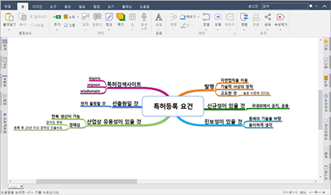
새로운 이름으로 맵 문서를 저장합니다.
맵 문서 꾸미기 기능을 사용하여 외관을 자유롭게 수정하여 사용합니다.

□ Microsoft PowerPoint문서를 맵으로 변환
작성된 MicrosoftPowerPoint 문서를 맵 문서로 변환할 수 있습니다.
[파일]에서 [불러오기]의 [구분] ‘Microsoft Office 문서’의 [종류] ‘MS PowerPoint문서를 맵으로 변환’을 실행합니다.
변환하고자 하는 Microsoft PowerPoint 문서를 선택하고 [열기]를 누릅니다.
Microsoft PowerPoint 문서를 맵으로 변환 대화 상자가 나타나면 변환하고자 하는 Microsoft PowerPoint 문서를 선택 후 열기를 누릅니다.
[확인] 버튼을 선택하십시오.
Microsoft PowerPoint 문서로부터 맵 문서가 만들어질 것입니다. 슬라이드 제목이 맵 문서의 제목으로 각 슬라이드의 내용이 하위주제로 변환되었을 것입니다.
새로운 이름으로 맵 문서를 저장합니다.
맵 문서 꾸미기 기능을 사용하여 외관을 자유롭게 수정하여 사용합니다.

Microsoft Project 에서 작업한 일정을 맵으로 변환할 수 있습니다.
[파일]에서 [불러오기]의 [구분] ‘Microsoft Office 문서’의 [종류] ‘MS Project문서를 맵으로 변환’을 실행합니다.
변환하고자 하는 MicrosoftProject 문서를 선택하고 열기를 누릅니다.
Microsoft Project 문서를 맵으로 변환 대화 상자가 나타나면 맵 문서로 변환하기를 원하는 문서(*.mpp)를 선택합니다.
[확인] 버튼을 누릅니다.
MS Project 문서로부터 맵 문서가 만들어집니다.
새로운 이름으로 맵 문서를 저장합니다.
맵 문서 꾸미기 기능을 사용하여 외관을 자유롭게 수정하여 사용합니다.
□ Microsoft Outlook 작업을 맵으로 변환
Microsoft Outlook 에서 작업한 일정을 맵으로 변환할 수 있습니다. 모든 작업이 세부일정과 함께 맵 문서로 변환됩니다.
[파일]에서 [불러오기]의 [구분] ‘Microsoft Office 문서’의 [종류] ‘MS Outlook문서를 맵으로 변환’을 실행합니다.
맵 문서로 변환할 기간을 지정한 후 [확인] 버튼을 누릅니다.
그룹을 선택하고 [확인] 버튼을 누릅니다.
설정한 기간에 해당하는 작업내용이 맵 문서로 변환되어 MS Outlook으로부터 새로운 맵 문서가 만들어집니다.
새로운 이름으로 맵 문서를 저장 하십시오.
맵 꾸미기 기능을 사용하여 외관을 자유롭게 수정하여 사용합니다.
ThinkWise는 한글 문서를 ThinkWise 문서로 변환하는 기능을 지원합니다.
[파일]에서 [불러오기]의 [구분] ‘한글 문서’의 [종류] ‘한글문서를 맵으로 변환’을 실행합니다.
변환하고자 하는 한글 문서를 선택하고 [열기]를 누릅니다.
한글 문서를 맵으로 변환 대화상자가 나타나고 선택한 문서가 변환할 파일 메뉴에 표시됩니다.
맵으로 변환하고자 하는 한글 문서에 적용되어 있는 스타일 중 제목에 해당하는 것을 오른쪽의 사용중인 스타일 메뉴에서 선택합니다.
선택한 스타일을 맵의 어느 위치에 적용할 것인지를 왼쪽의 맵 메뉴에서 선택한 후 중앙의 적용 버튼(<)을 누릅니다.
마찬가지로 한글 문서의 본문에 적용되어있는 스타일도 맵으로 변환 시 어느 위치로 놓을 것인지 같은 방법으로 지정합니다.
이 단계를 반복하면서 맵 문서의 레벨과 한글 문서에서 사용중인 스타일을 동기화합니다.
완료되면 [확인] 버튼을 누릅니다.
한글 문서로부터 맵 문서가 만들어집니다. 한글 문서의 제목이 맵 문서의 제목으로, 한글 문서의 소제목이 맵 문서의 가지로, 한글 문서의 본문이 맵 문서의 노트로 변환되었을 것입니다.
새로운 이름으로 맵 문서를 저장합니다.
맵 문서 꾸미기 기능을 사용하여 외관을 자유롭게 수정하여 사용합니다.

현재 열려있는 맵문서를 닫기 합니다.
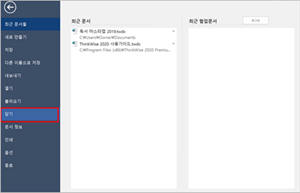
문서정보
현재 열려있는 맵 문서의 문서 정보를 확인합니다.
[파일]메뉴에서 [문서정보]를 클릭합니다.
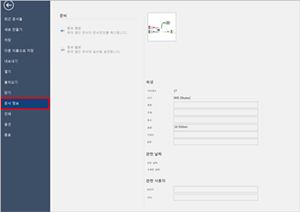
▪ 문서정보
현재 열린 문서의 문서 정보를 확인합니다.
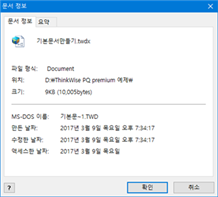
▪ 문서옵션
현재 열린 문서의 저장옵션을 설정합니다.
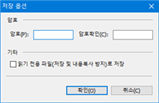
쪽지 추가
쪽지 기능은 맵 문서 바탕에 마치 포스트잇을 사용하듯이 메모를 추가할 수 있는 기능으로 흔히 브레인스토밍을 할 때 포스트잇을 사용했던 것을 떠올릴 수 있는 기능입니다. 쪽지는 바탕에 추가할 수 있으며 다양한 색상의 메모를 선택할 수 있습니다.
새로운 맵 문서를 만든다.
[홈]탭의 [가지]그룹에서 [쪽지]메뉴를 실행합니다.

맵 문서 화면에 “메모색상표”가 생성되면 원하는 색상을 마우스로 클릭하거나 를 누른 상태로 바탕을 클릭하면 메모가 추가됩니다.
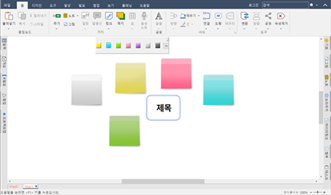
주제를 입력하고 를 누르면 바탕화면에 메모에 내용이 입력된 것을 볼 수 있습니다.
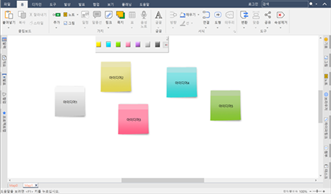
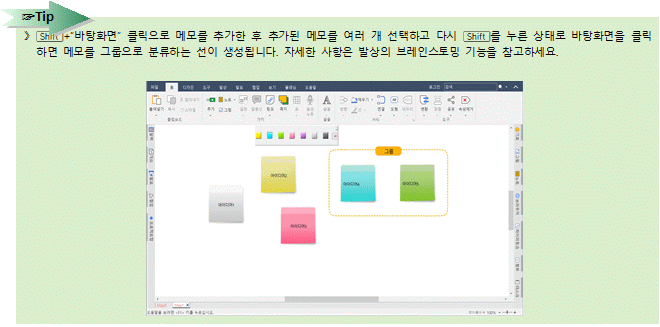
Object Linked Embedding (OLE)란 다른 프로그램에서 개체를 가져올 수 있고 연결 프로그램과의 관계가 지속되어 있도록 하는 것을 의미합니다. ThinkWise는 컴퓨터에 설치된 다른 프로그램을 별도로 실행하지 않고 ThinkWise 프로그램 내에서 타 프로그램을 사용할 수 있도록 OLE 기능을 지원합니다.

맵 문서에 엑셀 시트를 개체로 삽입할 수 있습니다. 다만 이 기능은 Microsoft Excel 프로그램이 설치된 경우에 한해 사용할 수 있습니다.
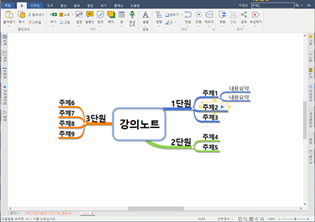
엑셀 시트를 삽입할 가지를 선택합니다.
[도구]탭의 [개체]그룹에서 ‘Excel’메뉴를 클릭한 후 ‘Sheet’를 실행합니다.
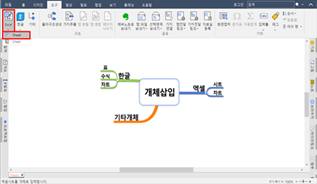
엑셀 프로그램이 실행되면 엑셀 문서를 작성합니다.
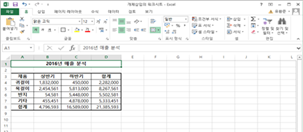
엑셀 문서 작성이 완료되면 실행된 엑셀 프로그램을 종료합니다. 맵 문서에 작성한 엑셀 문서가 개체로 추가된 것을 확인할 수 있습니다.
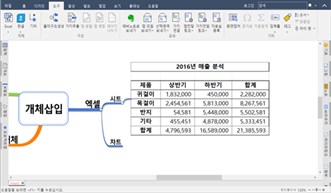
엑셀시트를 수정하려면 맵문서에 추가된 엑셀개체를 더블 클릭하여 수정할 수 있습니다.
맵 문서에 엑셀 차트를 개체로 삽입할 수 있습니다. 다만 이 기능은 Microsoft Excel 프로그램이 설치된 경우에 한해 사용할 수 있습니다.
엑셀 차트를 삽입할 가지를 선택합니다.
[도구]탭의 [개체]그룹에서 ‘Excel’메뉴를 클릭한 후 ‘Excel Chart’를 실행합니다.
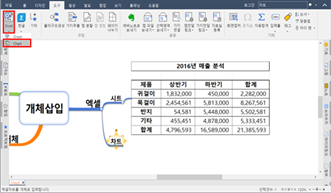
엑셀 프로그램이 실행되고 엑셀 차트가 생성됩니다.

차트를 수정한 후 엑셀 프로그램을 종료합니다. 맵 문서에 차트가 추가된 것을 확인할 수 있습니다.
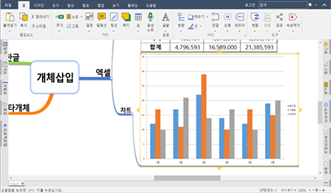
엑셀 차트를 수정하려면 맵 문서에 추가된 엑셀 개체를 더블클릭하여 수정할 수 있습니다.
맵 문서에 한글 표를 개체로 삽입할 수 있습니다. 다만 이 기능은 한글 프로그램이 설치된 경우에 한해 사용할 수 있습니다.
수식을 추가할 가지를 선택합니다.
[도구]탭의 [개체]그룹에서 ‘한글’메뉴를 클릭한 후 ‘표’를 실행합니다.
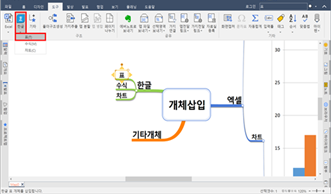
한글 편집창이 실행되면 표 문서를 작성합니다.
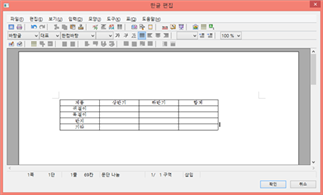
표 작성이 완료되면 확인버튼을 눌러 편집창을 종료합니다. 맵 문서에 작성한 한글 문서 표가 개체로 추가된 것을 확인할 수 있습니다.
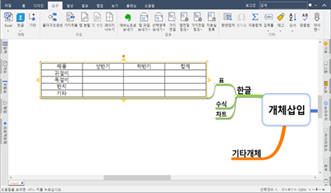
표를 수정하려면 맵 문서에 추가된 표 개체를 더블클릭하여 수정할 수 있습니다.
■ 한글 수식 입력하기
맵 문서에 한글 수식을 개체로 삽입할 수 있습니다. 다만 이 기능은 한글 프로그램이 설치된 경우에 한해 사용할 수 있습니다.
수식을 추가할 가지를 선택합니다.
[도구]탭의 [개체]그룹에서 ‘한글’메뉴를 클릭한 후 ‘수식’을 실행합니다.
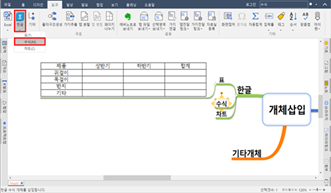
한글 편집창이 실행되면 수식 문서를 작성합니다.

수식 작성이 완료되면 확인버튼을 눌러 편집창을 종료합니다. 맵 문서에 작성한 한글 문서 수식이 개체로 추가된 것을 확인할 수 있습니다.
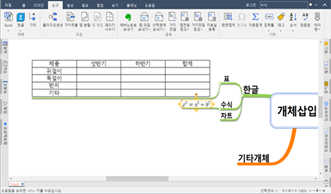
수식을 수정하려면 맵 문서에 추가된 수식 개체를 더블클릭하여 수정할 수 있습니다.
■ 한글 차트 입력하기
맵 문서에 한글 차트를 개체로 삽입할 수 있습니다. 다만 이 기능은 한글 프로그램이 설치된 경우에 한해 사용할 수 있습니다.
차트를 추가할 가지를 선택합니다.
[도구]탭의 [개체]그룹에서 ‘한글’메뉴를 클릭한 후 ‘차트’를 실행합니다.
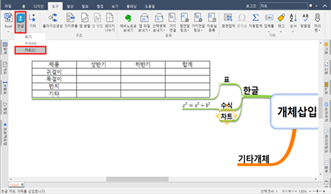
한글 편집창이 실행되면 차트 문서를 작성합니다.
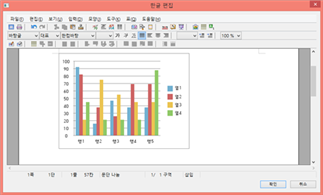
차트 작성이 완료되면 확인버튼을 눌러 편집창을 종료합니다. 맵 문서에 작성한 한글 문서 차트가 개체로 추가된 것을 확인할 수 있습니다.
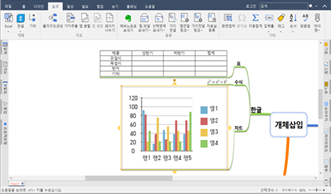
차트를 수정하려면 맵 문서에 추가된 차트 개체를 더블클릭하여 수정할 수 있습니다.
위에서 설명한 엑셀 시트와 엑셀 차트 그리고 수식 이외에도 다양한 개체를 맵 문서에 삽입할 수 있습니다.
개체를 추가할 가지를 선택합니다.
[도구]탭의 [개체]그룹에서 ‘기타’메뉴를 실행합니다.
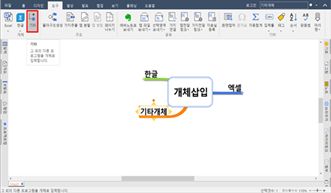
[개체 삽입]대화상자가 실행되면 “새로 만들기” 또는 “파일로부터 만들기”를 선택합니다.
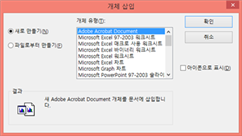
▪ 새로 만들기
내 컴퓨터에서 지원하는 다양한 개체를 삽입할 수 있습니다.
‘새로 만들기’를 선택합니다.
맵 문서에 삽입할 개체 유형을 ‘개체 유형(T)’목록에서 “그림판 그림”을 선택하고 [확인]을 클릭합니다. 개체 유형에는 내 컴퓨터에 설치된 모든 프로그램 목록이 표시됩니다.
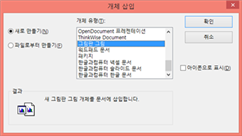
선택한 개체 유형의 프로그램이 실행되면 삽입할 개체 내용을 작성합니다.
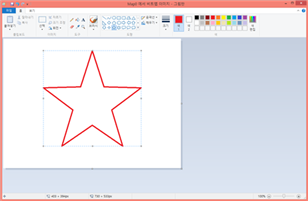
작성이 완료되면 실행된 프로그램을 종료합니다. 맵 문서에 작성한 개체가 추가된 것을 볼 수 있습니다.
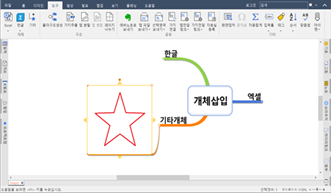
▪ 파일로부터 만들기
이미 작성된 파일을 선택하여 개체로 삽입할 수 있습니다.
‘파일로부터 만들기’를 선택합니다.
[찾아보기]를 눌러 맵 문서에 삽입할 파일을 선택합니다.
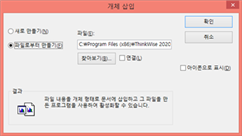
[확인]을 누르면 선택한 파일이 개체로 삽입됩니다.
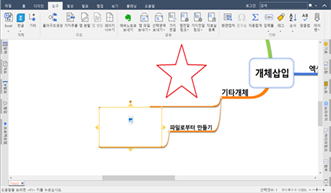

ThinkWise는 많은 복잡한 정보나 생각을 체계적으로 정리하는데 매우 유용합니다. 이러한 장점을 위해 우리가 일반적으로 사용하는 것이 표기능인데, ThinkWise는 새롭게 표 기능을 지원함으로서 프로그램을 이용한 보다 다양한 표현과 정보정리능력을 극대화해준다. ThinkWise 표기능은 맵 작성기능과 표기능을 접목하여 가지추가, 가지 이동 등이 가능하고 타 프로그램으로의 표 전환도 가능합니다.
작성한 맵 문서를 표로 전환할 수 있습니다.
표로 전환하고자 하는 맵 문서의 가지를 선택합니다.(‘주제1’을 선택)
[홈]탭의 [가지]그룹에서 표의 아래쪽 화살표를 눌러 ‘표로 변환’메뉴를 실행합니다.
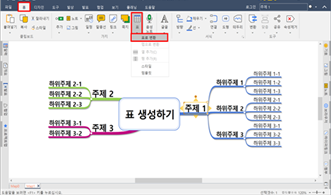
선택한 가지의 하위가지가 표로 전환됩니다.
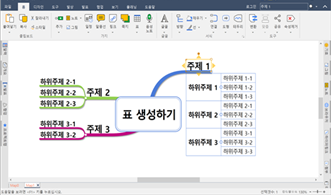
표로 변환된 맵은 표 상태에서 바로 가지추가, 가지 이동 등 맵 문서와 동일하게 편집이 가능합니다.
▪ 표에서 가지추가
표에서 가지를 추가하는 방법은 맵 문서와 동일합니다.
하위가지를 추가할 특정 가지를 선택합니다.(‘하위주제2’를 선택)
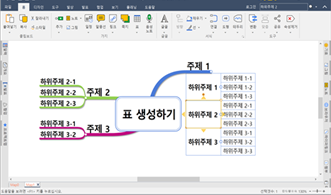
키보드의 를 눌러 표의 빈칸이 생성됩니다.
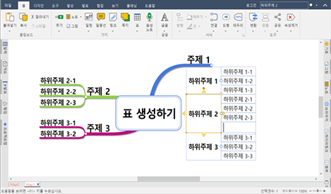
“하위주제 2-4”을 입력하고 를 누르면 표형태의 하위가지가 추가된 것을 볼 수 있습니다.
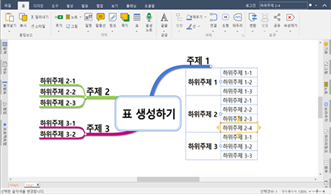
이번에는 제일 끝 레벨에 있는 가지를 선택하고 를 누릅니다.
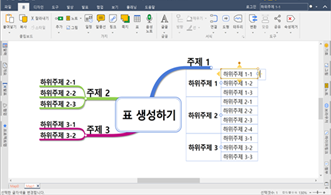
새로운 열이 생성되고 입력하고자 하는 내용 “가지추가”를 입력하고 를 누르면 가지 내용이 추가됩니다.
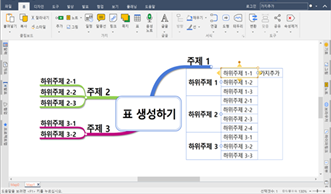
▪ 표에서 가지 이동하기
표에서 가지를 이동하는 방법은 맵 문서의 가지 이동 방법과 동일합니다.
이동하고자 하는 가지 “하위주제2-3”을 선택하여 이동합니다.
이동할 위치에 화살표가 생성되면 마우스를 놓습니다.
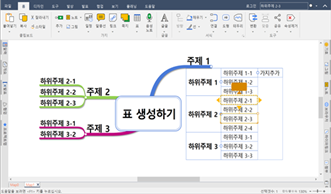
“하위주제2-3”가지가 이동된 것을 확인 할 수 있습니다.
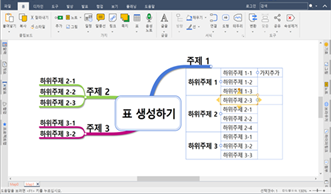
▪ 표에 열 추가하기
선택한 가지의 왼쪽에 열을 추가할 수 있습니다.
왼쪽에 열을 추가하고자 하는 기준 가지 “하위주제1-2”를 선택합니다.
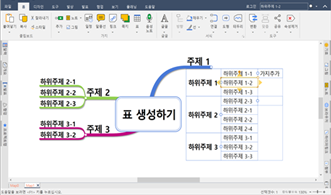
[홈]탭의 [가지]그룹에서 ‘표’의 아래쪽 화살표()를 눌러‘열 추가’메뉴를 실행합니다.
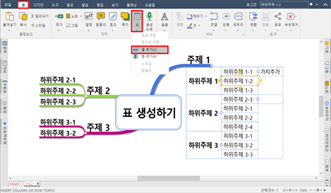
선택한 가지 왼쪽에 세로 열이 추가된 것을 확인 할 수 있습니다.
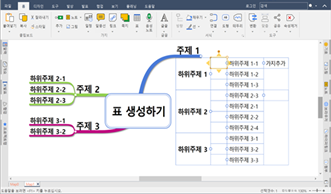
▪ 표에 행 추가하기
선택한 가지의 위쪽에 행을 추가할 수 있습니다.
위쪽에 행을 추가하고자 하는 기준 가지 “하위주제3”을 하나 선택합니다.
[홈]탭의 [가지]그룹에서 표의 아래쪽 화살표()를 눌러‘행 추가’ 메뉴를 실행합니다.
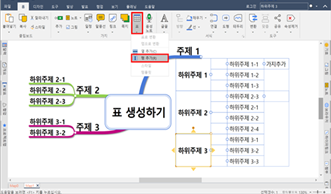
선택한 가지 위쪽에 가로행이 추가된 것을 볼 수 있습니다.
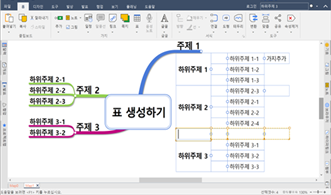
▪ [표 스타일] 사용하기
맵 문서를 표로 전환할 때 [표 스타일]을 이용하여 다양하게 표현할 수 있습니다. 또한 기존에 전환된 표에도 [표 스타일]을 적용할 수 있습니다.
[표 스타일]을 적용할 맵 문서의 가지 “주제1”을 선택합니다.
[홈]탭의 [가지]그룹에서 표의 아래쪽 화살표()를 눌러 ‘스타일’메뉴를 실행합니다.
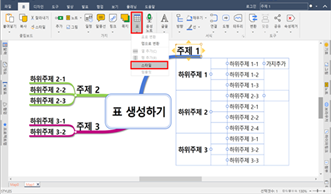
[표 스타일]창이 실행되면 표 전환 시 적용할 스타일을 선택하고 [확인]을 누릅니다.
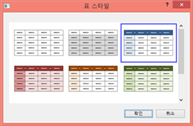
선택한 스타일과 동일한 스타일이 표에 적용된 것을 확인할 수 있습니다.
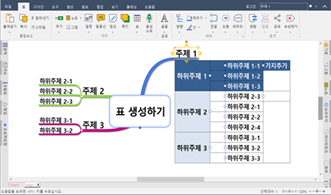
▪ 표 템플릿 사용하기
ThinkWise에서는 맵 문서와 표기능을 효과적으로 사용할 수 있도록 다양한 템플릿 문서를 지원합니다.
템플릿을 삽입할 가지 “주제2”을 선택합니다.
[홈]탭의 [가지]그룹에서 표의 아래쪽 화살표()를 눌러 ‘템플릿’메뉴를 실행합니다.
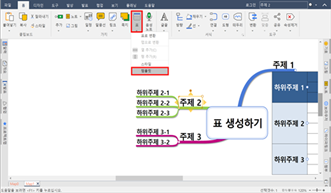
[템플릿]창이 실행되면 사용하고자 하는 템플릿 파일을 선택하고 [확인]을 누릅니다.
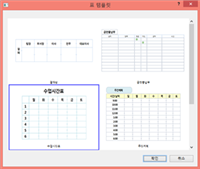
선택한 탬플릿이 가지에 추가되면 사용자의 용도에 맞게 변경하여 사용합니다.
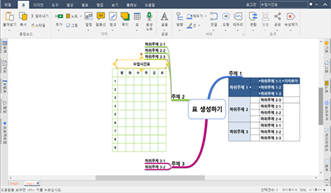
한 개의 가지에 주제를 여러 줄로 입력할 수 있습니다.
가지에 주제를 입력하다 아래로 줄을 바꾸고자 할 때 +를 누릅니다.
커서가 아래로 이동하면 주제 입력을 계속합니다.
입력이 완료되면 를 눌러 주제 입력을 완료합니다.

ThinkWise는 가지의 넓이를 지정하여 지정된 넓이를 초과할 경우 자동으로 줄바꿈이 실행되는 워드랩핑 기능을 지원합니다. 워드랩핑은 자동으로 설정하거나 수동으로 지정할 수 있습니다.
▪ 워드랩 폭 자동 지정
맵 문서에 추가될 가지의 길이가 지정된 길이를 초과하면 자동으로 줄바꿈이 실행됩니다.
[파일]탭을 눌러 [옵션]을 실행합니다.
[옵션]대화상자가 실행되면 [기본 스타일]탭에서 [맵스타일]항목 중 “자동 줄바꿈 길이”를 지정하고 [확인]을 누릅니다.
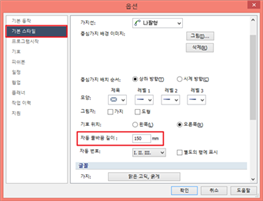
▪ 워드랩 폭 수동 지정
맵 문서의 가지를 마우스로 선택합니다.
가지의 글상자 핸들을 마우스로 클릭하고 좌/우/상/하로 움직여 가지의 크기를 조절합니다.
가지의 크기에 따라 글자가 한줄 또는 여러 줄로 자동으로 위치가 지정됩니다.
▪ 워드랩 해제
키보드의 또는 을 누른 상태에서 글상자 모서리 핸들을 마우스로 더블 클릭하면 워드랩이 해제됩니다.
워드랩이 설정된 가지를 선택합니다.
키보드의 또는 을 누른 상태에서 글상자 모서리 핸들을 마우스로 더블 클릭하면 워드랩이 취소됩니다. 여러 가지를 선택하여 동시에 워드랩을 취소할 수도 있습니다. 외곽선이 있는 경우는 기본 크기는 유지됩니다.
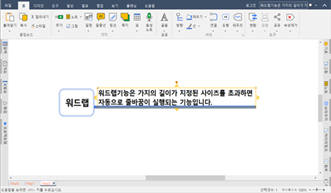


가지 이동
맵 문서의 가지를 다른 위치나 다른 레벨로 이동합니다.
마인드 맵을 작성할 때 얻을 수 있는 가장 큰 이익 중의 하나는 사용자의 생각을 마구 쏟아낼 수 있고 이것을 어떤 순위에 따라서 재 정렬 할 수 있다는 것입니다. 일반적으로 마인드맵은 다음 중의 하나의 형태를 가집니다.
▪ 계층
다른 주제를 포함하는 어떤 주제. 어떤 주제는 그것보다 더 세밀한 주제로 나누어질 수 있습니다. 이것을 '계층'이라고 합니다.
마인드맵에서는 이러한 개념을 '레벨'이라고 합니다. 가장 상위 단계는 중심 주제(맵의 주제나 목적)입니다. 다음은 1레벨 가지(중심 주제의 중심 사항)이며, 각각의 1레벨은 다시 그것보다 하위 주제인 2레벨로 나누어질 수 있습니다. 그리고 이와 같은 개념으로 계속 나누어질 수 있습니다.
▪ 진행 방향
진행 방향은 생각이 가지는 논리적인 방향입니다 어떤 마인드맵은 방향이 사방인 것이 있으며, 어떤 것은 직선적인(시작과 끝이 정해져 있는) 것이 있습니다. 프로젝트의 관리는 보통 철저하게 진행 방향을 가지게 됩니다. 왜냐하면 프로젝트는 시작과 끝이 정해져 있으며, 진행에 필요한 논리적인 순서를 가지고 있기 때문입니다.
사용자는 원하는 가지를 최상위 레벨 또는 제일 하위 레벨 혹은 현재와 같은 레벨로 마음대로 이동할 수 있습니다.
이동하기를 원하는 가지 “주제2”를 선택 합니다
가지를 마우스로 클릭한 상태로 맵 문서 내에서 이동하고자 하는 새로운 위치로 드래그 합니다. 이 때 이동할 위치를 결정하기 위해서는 그 주위의 다른 가지와 근접시킨 후 방향 지시 화살표가 나왔을 마우스 버튼을 놓으면 그 위치로 가지가 이동됩니다. 이동할 위치의 결정은 이동할 가지를 끌어서 주변 가지와 겹칠 때 나타나는 위, 아래, 옆의 화살표에 따라 선택 합니다
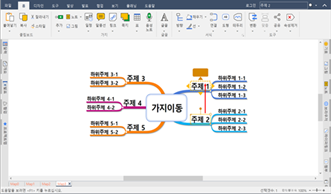
이동하기 원하는 위치로 화살표가 표시될 때 마우스 버튼을 놓으면 그 위치로 가지가 이동 합니다.
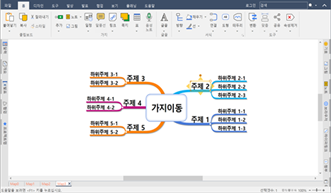
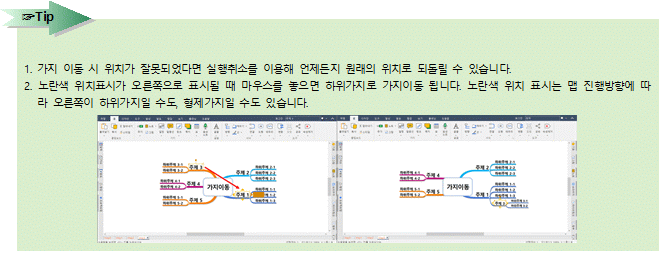
가지를 이동할 때 키보드의 키를 누른 상태로 마우스로 가지 이동을 실행할 경우 자동으로 선택한 가지가 복사되어 추가됩니다.
복사하기를 원하는 가지 “주제3”을 선택 합니다
키보드의 키를 누른 상태에서 가지를 마우스로 클릭하여 “주제5”의 하위가지 위치로 드래그 합니다.
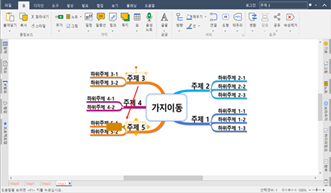
선택한 가지는 그대로 있고 마우스를 내려놓은 위치에 같은 가지가 추가된 것을 볼 수 있습니다.
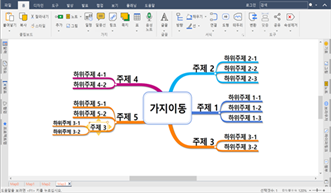
ThinkWise 프로그램 화면 하단에 상태표시줄에는 맵 문서의 다양한 화면보기를 도와주는 메뉴가 있습니다.


❶ 좌우 작업창 보기 : 좌우 작업창의 메뉴 목록을 볼 수 있습니다.
❷ 선택가지중심보기 : 선택한 가지를 중심으로 화면 보기 상태를 되돌립니다.
❸ 전체화면 : 프로그램의 모든 도구 모음이 사라지고 ThinkWise 창 전체에 맵 문서가 표시됩니다. 를 누르면 기본 화면으로 되돌아갑니다
❹ 화면 채우기 : 작성된 맵 문서가 현재 화면을 채우며 표시되어 맵 전체를 한눈에 볼 수 있습니다.
❺ 100% 보기 : 작성된 맵 문서의 화면 배율을 100%로 보여줍니다.
❻ 확대 축소 설정 : ThinkWise 화면 오른쪽 하단에 있는 확대/축소 레버를 왼쪽으로 이동하면 화면축소가, 오른쪽으로 이동하면 화면 확대가 가능합니다. 또는 보기탭의 확대/축소 메뉴에서 지정하거나 키보드의 을 누른상태로 마우스 휠을 굴려 확대/축소 할 수 있습니다.